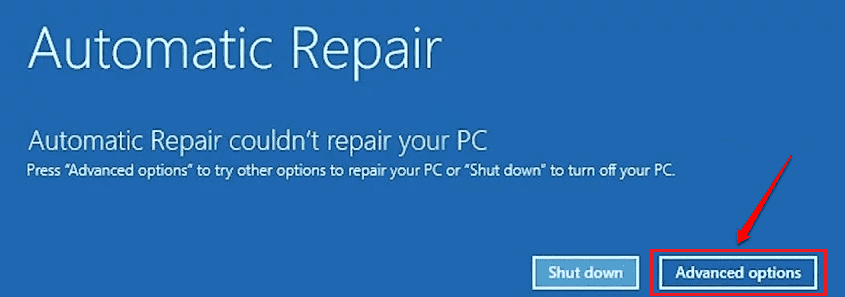Sok Windows-felhasználó arról számolt be, hogy BSOD hibát lát a következő hibaüzenettel a rendszerében:
A számítógép hibába ütközött, és újra kell indítani. Csak néhány hibainformációt gyűjtünk, majd újraindítjuk az Ön számára. Ha többet szeretne megtudni, később rákereshet az interneten erre a hibára: bddci.sys
Ebben a cikkben nézzük meg, hogyan lehet egyszerűen megoldani ezt a problémát a Windows 11 rendszerben.
A bddci.sys BSOD hiba kijavításához követendő lépések a Windows 11 rendszerben:
1. Nyissa meg a Fuss A terminál lenyomva tartásával ablakok és R gombokat egyszerre.
2. típus ms-beállítások: helyreállítás és nyomja meg RENDBEN.
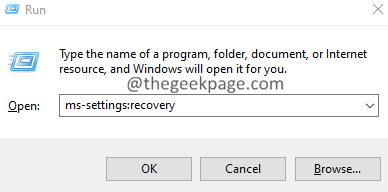
3. A megnyíló ablakokban keresse meg a Helyreállítási lehetőségek szakasz. Mellett Speciális indítás, kattintson Újraindítás most gombot az alábbiak szerint.
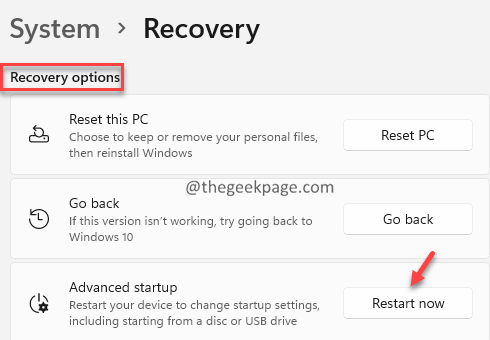
4. Láthatja a kék képernyőt az üzenettel Kérlek várj.
5. A megjelenő ablakban kattintson a gombra Hibaelhárítás csempe.
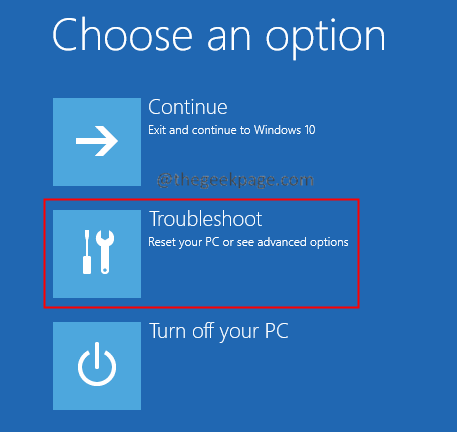
6. Most kattintson a Haladó beállítások csempe.
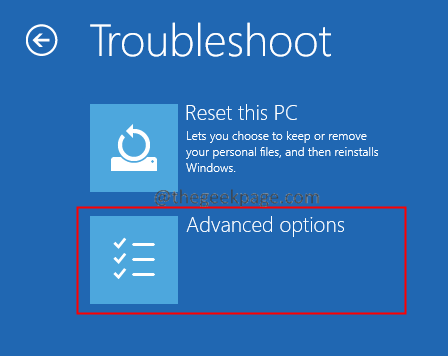
7. Kattintson a Parancssor csempe.
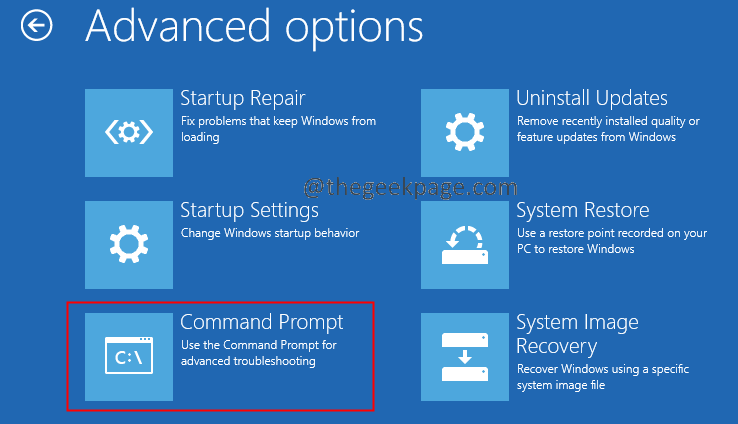
8. A megnyíló Parancssor ablakban írja be egymás után az alábbi parancsokat. Ügyeljen arra, hogy minden parancs után nyomja meg az Enter billentyűt.
bcdedit /enum
9. Most ellenőrizze, hová van telepítve a Windows. A Windows Boot Loader részben ellenőrizze a megfelelő értéket eszköz választási lehetőség.
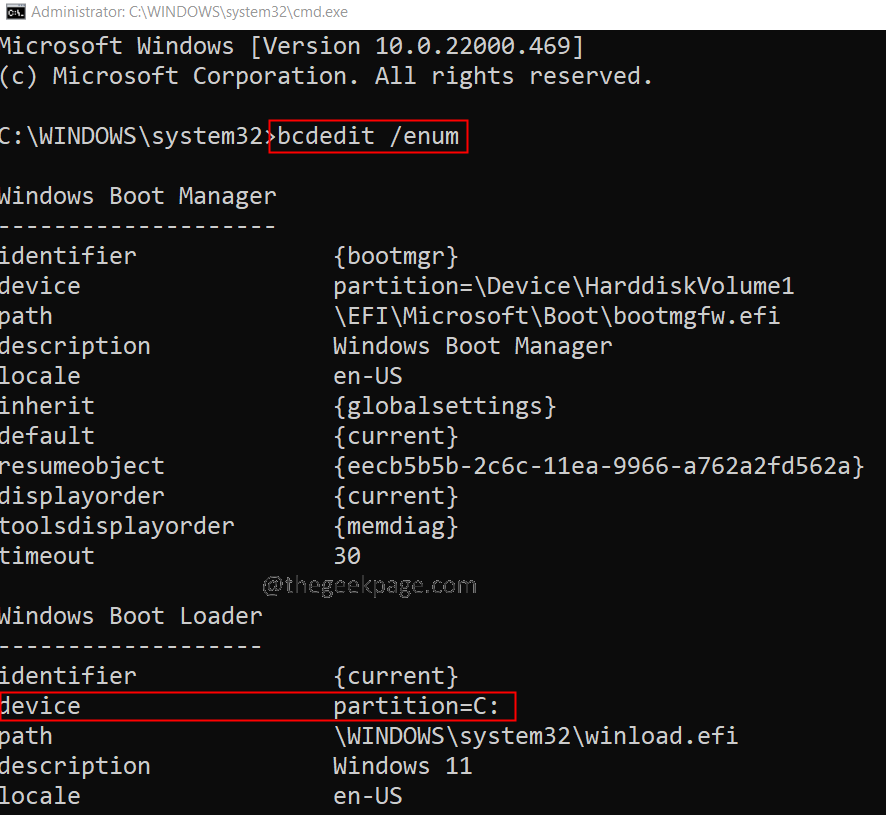
10. Ha elkészült, hajtsa végre az alábbi parancsokat egymás után.
C: cd C:\Windows\System32\drivers. del bddci.sys
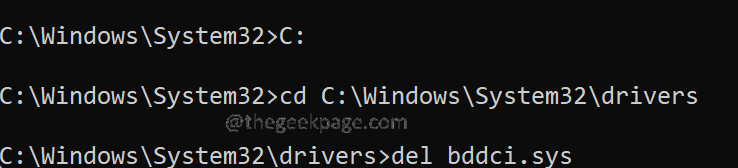
10. A törlés után az alábbi paranccsal ellenőrizheti, hogy a fájl törlése sikeres volt-e vagy sem.
dir bd*.*
Ha látja az üzenetet Fájl nem található, ez megerősíti a fájl sikeres törlését.
Ez minden.
Reméljük, hogy ez a cikk informatív volt. Kérjük, írjon megjegyzést, és tudassa velünk, ha ezek a lépések segítettek a probléma megoldásában.
Köszönöm, hogy elolvasta.